私たちのほとんどは私たちの時計なしで働くスクリーン;定期的にチェックして何かに遅れないことを確認する人もいれば、就業日が終わるまでの時間を確認する人もいます。何らかの理由で、多くの人が、Macメニューバーに表示されるデフォルトの時計がやや骨が折れ、現在の時刻のみを表示していることに気付くかもしれません。 時計 は2ドルで利用可能なMacアプリです。機能豊富な時計をメニューバーに追加するMac Appストアの99。このアプリでは、現在の時刻を表示できるだけでなく、日付と日付も表示できます。時計をクリックすると完全なカレンダーが開き、さまざまな都市やタイムゾーンの時計を追加できます。このアプリには、特定の都市の営業時間が終わるまでの残り時間を表示する機能もあり、定期的に休憩を取るように休憩アラートを設定できます。
アプリを起動すると、デジタル時計が追加されます必要に応じて、メニューバーからデフォルトのシステムクロックを削除できます。時計をクリックすると、カレンダーが開き、月全体のカレンダーが表示されます。カレンダーのすぐ下に小さなバーがあり、プラス記号とマイナス記号、および歯車ボタンがあります。プラス記号をクリックして、別のタイムゾーンの時計を追加します。都市の名前を入力すると、一致するすべての結果が一覧表示されます。結果をダブルクリックすると、その特定の都市の時計が追加されます。時計をクリックするたびに、カレンダーと、追加したすべてのタイムゾーンの時計が表示されます。時計を右クリックして選択します カレンダーで休日を強調表示する その特定のタイムゾーンで観測された休日を表示します。クリック 休日と営業時間の設定 観察されている休日を確認し、休日を手動で選択します。

歯車をクリックして、アプリの設定にアクセスします。から 時計 タブで、表示するかどうかを選択しますデジタルまたはアナログ時計。秒を表示する場合、24時間形式を使用し、曜日と日付を表示し、営業時間が終了するまでの残り時間を表示します。
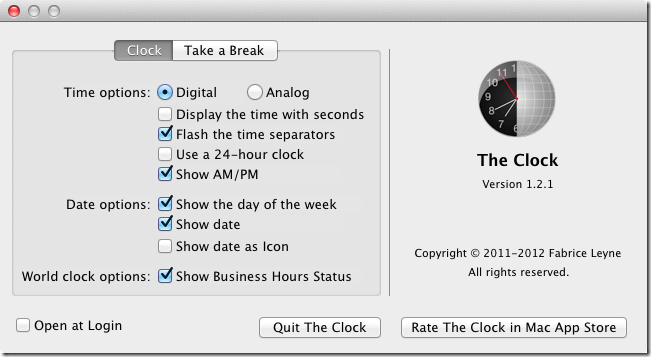
から 休憩する タブで、ブレークアラートを設定します。アプリが休憩と各休憩の間隔をとるように通知する頻度を選択します。アプリには 強制モード、 システムをロックダウンするため、休憩する以外に選択肢はありません。休憩期間が終了するまで、システムはアクセス不能のままです。
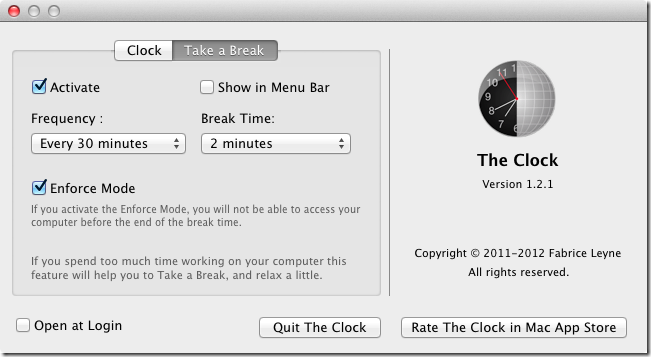
このアプリのカレンダー機能は、次の場合に便利です。ダッシュボードにスワイプしたり、日付や日付を確認するだけでiCalを表示したりするのは嫌です。異なるタイムゾーンの人々と仕事をする場合、このアプリはあなたにとってさらに便利であり、それが持つ価値の価値があります。
Mac App Storeから時計を入手







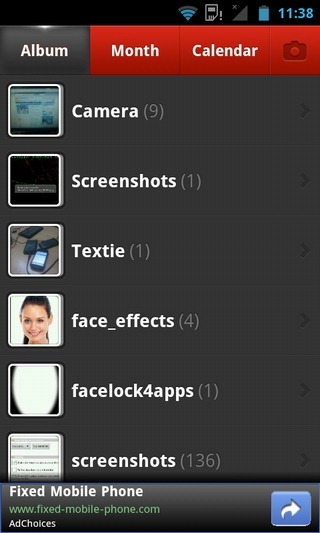





コメント